يمكن أن تتسبب مشكلات المتصفح مثل ملفات تعريف الارتباط والبيانات الفاسدة في حدوث هذه المشكلة
- يتيح الذكاء الاصطناعي للمستخدمين إنشاء شخصيات يمكنهم التفاعل معها حيث يتبنى روبوت المحادثة شخصية الشخصية المختارة.
- يمكن أن تتسبب مشكلات ذاكرة التخزين المؤقت للمتصفح الفاسدة ووقت تعطل الخادم في حدوث شخصية. الذكاء الاصطناعي لا يعمل على متصفحك.
- قد يؤدي مسح ذاكرة التخزين المؤقت للمتصفح وتجربة شبكة افتراضية خاصة (VPN) إلى حل المشكلة.
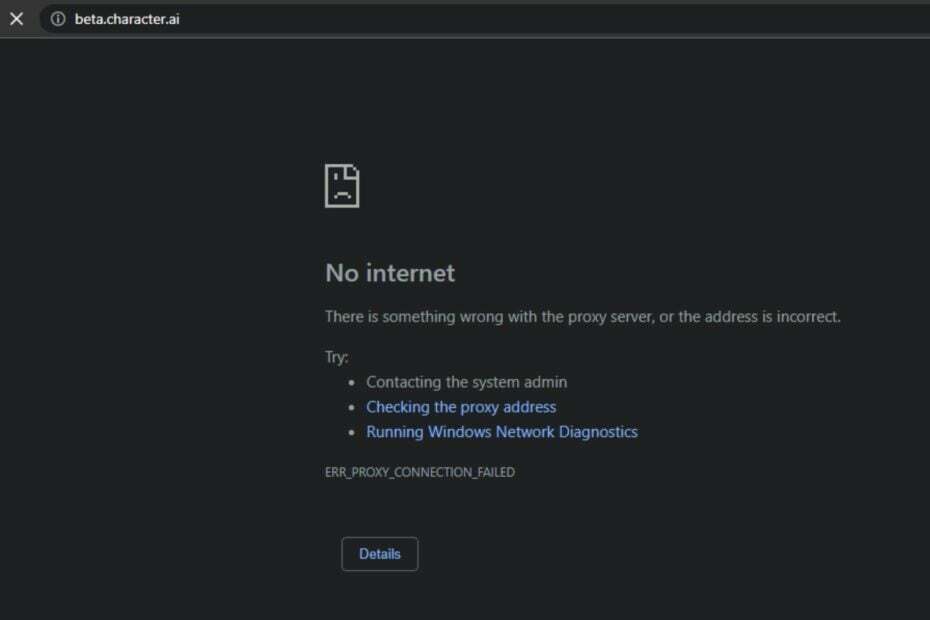
- الترحيل السهل: استخدم مساعد Opera لنقل البيانات الخارجة ، مثل الإشارات المرجعية وكلمات المرور وما إلى ذلك.
- تحسين استخدام الموارد: يتم استخدام ذاكرة RAM الخاصة بك بشكل أكثر كفاءة من المتصفحات الأخرى
- خصوصية محسّنة: شبكة VPN مجانية وغير محدودة مدمجة
- لا توجد إعلانات: تعمل أداة Ad Blocker المدمجة على تسريع تحميل الصفحات وتحمي من استخراج البيانات
- صديقة للألعاب: Opera GX هو أول وأفضل متصفح للألعاب
- تنزيل Opera
شخصية. AI هو برنامج ذكاء اصطناعي يسمح لك بالتحدث مع شخصيات ، خيالية أو حقيقية ، ميتة أو حية ، عبر غرف الدردشة. يتيح لك إنشاء الشخصيات والتحدث معهم بينما يتبنى نظام الذكاء الاصطناعي الشخصية التي تختارها.
ومع ذلك ، يشكو المستخدمون من الشخصية. لا يعمل عند استخدام تطبيق chatbot عبر الإنترنت. قد يكون قرائنا مهتمين بـ أفضل مضاد فيروسات للذكاء الاصطناعي لنظام التشغيل Windows 11.
لماذا الشخصية. منظمة العفو الدولية لا تعمل؟
شخصية. AI هو تطبيق chatbot عبر الإنترنت يمكن للمستخدمين الوصول إليه عبر متصفحاتهم. قد تواجه عمليات تطبيق الويب العديد من المشكلات مما يؤدي إلى عدم استجابتها. بعض العوامل التي قد تكون مسؤولة هي:
- ذاكرة التخزين المؤقت للمتصفح التالفة أو القديمة - تساعد ملفات ذاكرة التخزين المؤقت المتصفح في تحميل المواقع بشكل أسرع وتحسين الأداء. للأسف ، عندما تصبح هذه الملفات قديمة جدًا أو فاسدة ، يمكن أن تعرقل أنشطتك عبر مواقع الويب وتطبيقات الويب على المتصفح. وبالتالي ، يمكن أن تتسبب ذاكرة التخزين المؤقت على الويب في ظهور الأحرف. الذكاء الاصطناعي لا يعمل.
- قضايا الشبكة - مشاكل الاتصال مثل ازدحام الشبكة على جهاز الكمبيوتر الخاص بك يمكن أن يسبب الأحرف. الذكاء الاصطناعي لا يعمل. يمنع الاتصال المستقر بين تطبيق الويب وخوادمه.
- التداخل من امتدادات المتصفح والمكونات الإضافية - الشخصية. قد لا يعمل تطبيق الويب AI بشكل صحيح إذا تم حظر أنشطته بواسطة الإضافات والمكونات الإضافية المثبتة على متصفحك. قد تكون غير متوافقة مع روبوت الدردشة AI ، مما يتسبب في تعطله أو عدم استجابته.
- شخصية. وقت تعطل خادم AI - عند وجود مشكلة في خوادم النظام الأساسي ، لن يتمكن المستخدمون من الاتصال بالمنصة. يسبب الشخصية. الذكاء الاصطناعي لا يعمل لأنه لا يمكنه التفاعل مع بيئته.
العوامل الأخرى يمكن أن تسبب الشخصية. مشكلات الذكاء الاصطناعي ، مما أدى إلى عدم القدرة على الوصول إليه. ومع ذلك ، سنطلعك على بعض الإصلاحات حتى يعمل مرة أخرى.
كيف يمكنني إصلاح الشخصية. الذكاء الاصطناعي إذا كان لا يعمل؟
جرب ما يلي قبل متابعة أي خطوات متقدمة لاستكشاف الأخطاء وإصلاحها:
- طريقة فعالة لإصلاح المشكلة هي استخدام VPN (شبكة خاصة افتراضية) قبل بدء تشغيل النظام الأساسي. يسمح لك باستخدام خادم خاص وتجنب أي قيود إقليمية قد تسبب المشكلة.
- قد يكون المتصفح الذي تستخدمه قديمًا أو غير متوافق مع الشخصية. تطبيق ويب AI. وبالتالي ، نوصيك بالتبديل إلى متصفح آخر ومعرفة ما إذا كان الحرف. يواجه تطبيق الويب AI أي مشاكل أخرى. يمكنك مراجعة دليلنا على أفضل المتصفحات خفيفة الوزن لجهاز الكمبيوتر الخاص بك.
- أعد تشغيل Windows في الوضع الآمن وتحقق مما إذا كانت الأحرف. يعمل الذكاء الاصطناعي على متصفحك.
- نظرًا لاحتمال ارتباط المشكلة بقضايا الخادم ، نوصيك بالتحقق من الأحرف. منصة الوسائط الاجتماعية للذكاء الاصطناعي لتحديثات الخادم.
نصيحة الخبراء:
برعاية
يصعب معالجة بعض مشكلات الكمبيوتر ، خاصةً عندما يتعلق الأمر بملفات النظام المفقودة أو التالفة ومستودعات Windows.
تأكد من استخدام أداة مخصصة ، مثل فورتكت، والتي ستقوم بمسح واستبدال الملفات المعطلة بإصداراتها الحديثة من مستودعها.
إذا استمرت المشكلة ، فتابع الخطوات أدناه.
1. امسح ذاكرة التخزين المؤقت وملفات تعريف الارتباط للمتصفح
- قم بتشغيل Google Chrome على جهاز الكمبيوتر الخاص بك ، ثم انقر فوق ثلاث نقاط في الزاوية العلوية اليمنى لفتح ملف قائمة طعام. انقر على أدوات أكثر، ثم حدد محو بيانات التصفح.
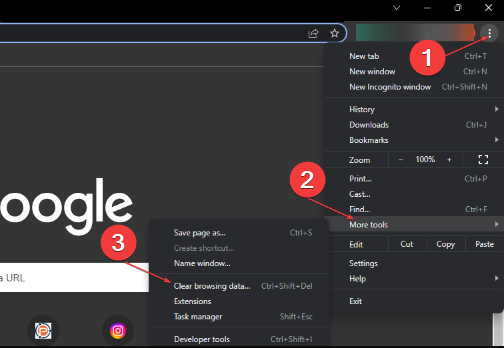
- اختر أ النطاق الزمني مثل كل الوقت لحذف كل شيء. حدد المربعات الخاصة بـ ملفات تعريف الارتباط وبيانات الموقع الأخرى و الصور والملفات المخزنة مؤقتًا، ثم اضغط امسح البيانات.

- أعد تشغيل متصفح Chrome وتحقق من الأحرف. يعمل الذكاء الاصطناعي.
سيؤدي مسح ذاكرة التخزين المؤقت وملفات تعريف الارتباط للمتصفح إلى حذف الملفات القديمة والفاسدة التي تتداخل مع الأحرف. أنشطة الذكاء الاصطناعي. كما أنه يسمح للمتصفح بتحديث أي أنشطة على النظام الأساسي.
2. تعطيل ملحقات كروم
- افتح Google Chrome على جهاز الكمبيوتر الخاص بك ، ثم انقر فوق ثلاث نقاط في الزاوية العلوية اليمنى لفتح ملف قائمة طعام. اذهب إلى أدوات أكثر ثم انقر فوق ملحقات.

- قم بتعطيل الملحقات الخاصة بك عن طريق إيقاف تشغيل المفتاح لكل منها.
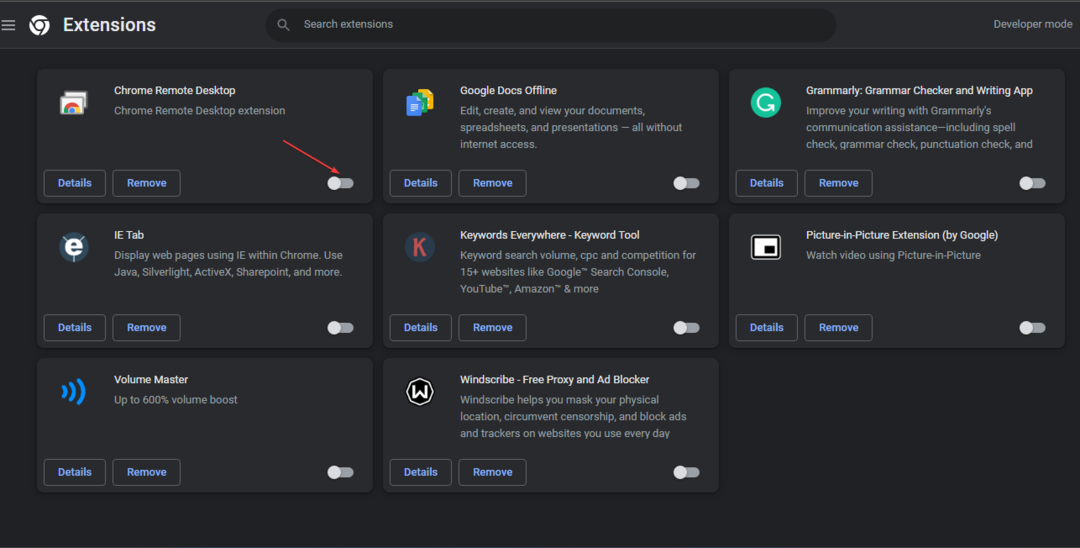
- قم بتحديث المستعرض الخاص بك وتحقق مما إذا كان الحرف. استمرت مشكلة الذكاء الاصطناعي.
سيؤدي تعطيل ملحقات المستعرض والمكونات الإضافية إلى إصلاح أي مشاكل تداخل أو توافق تسبب الشخصية. الذكاء الاصطناعي لا يعمل.
إذا كنت لا تريد أن تفقد ملحقاتك تمامًا ، فراجع دليلنا حول نسخ احتياطي لملحقات Google Chrome على جهاز الكمبيوتر الخاص بك.
- إصلاح: المستخدم غير قادر على الوصول إلى Google.com عن طريق كتابة خطأ عنوان URL
- محمي: يحافظ Atlas VPN على جهاز الكمبيوتر الشخصي الذي يعمل بنظام Windows في مأمن من أي تهديدات عبر الإنترنت
- ما هو Scrobj.dll وكيفية إصلاحه إذا كان مفقودًا
أيضا ، يمكنك استشارة شخصية. فريق دعم الذكاء الاصطناعي للمساعدة. بالإضافة إلى ذلك ، يمكن لقرائنا مراجعة دليلنا حول معنى الذكاء الاصطناعي في ألعاب الفيديو وكيف يعمل.
هل ينبغي أن يكون لديك المزيد من الأسئلة أو الاقتراحات حول ما يجب القيام به في حالة الأحرف. الذكاء الاصطناعي لا يعمل ، يرجى تركهم في قسم التعليقات.
هل ما زلت تواجه مشكلات؟
برعاية
إذا لم تحل الاقتراحات المذكورة أعلاه مشكلتك ، فقد يواجه جهاز الكمبيوتر الخاص بك مشكلات أكثر خطورة في نظام التشغيل Windows. نقترح اختيار حل الكل في واحد مثل فورتكت لإصلاح المشاكل بكفاءة. بعد التثبيت ، فقط انقر فوق ملف عرض وإصلاح زر ثم اضغط ابدأ الإصلاح.


